win10无法正常关机怎么办 win10电脑关不了机的解决方法
许多用户在使用win10电脑时经常遇到的一个问题,当我们按下关机按钮时,电脑却没有任何反应,或者在关闭过程中出现异常情况。对此win10无法正常关机怎么办呢?下面将介绍win10电脑关不了机的解决方法,帮助您摆脱这一困扰。
具体方法如下:
方法一
1、首先,按键盘上的【 Win + S 】组合键,或点击任务栏上的【搜索图标】,Windows 搜索窗口,搜索框输入【控制面板】,然后点击【打开】控制面板应用。
2、控制面板窗口,类别查看方式下,找到并点击【硬件和声音】。
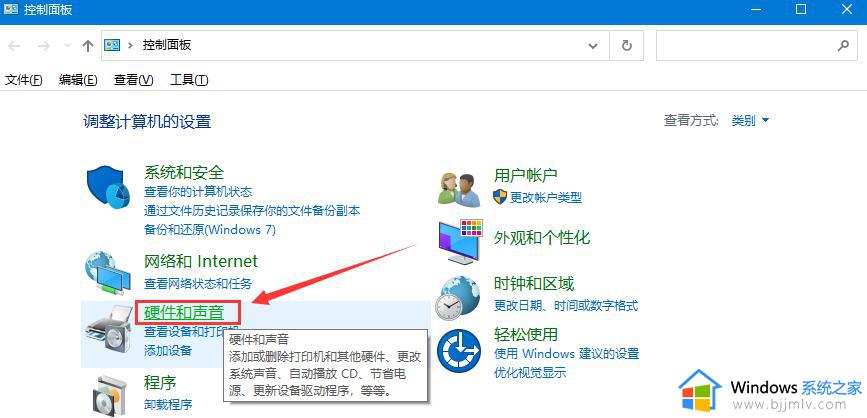
3、硬件和声音窗口,点击电源选项下的【更改电源按钮的功能】。
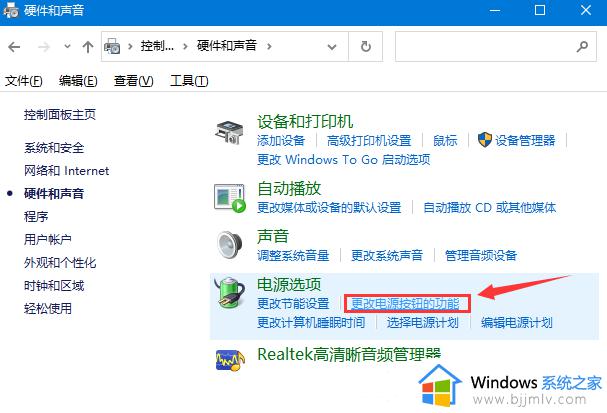
4、系统设置窗口,点击【更改当前不可用的设置】。
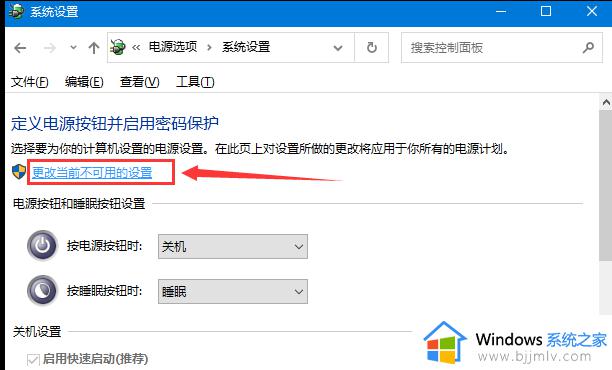
5、关机设置下,【取消勾选】启用快速启动(推荐),最后,点击【保存修改】即可。
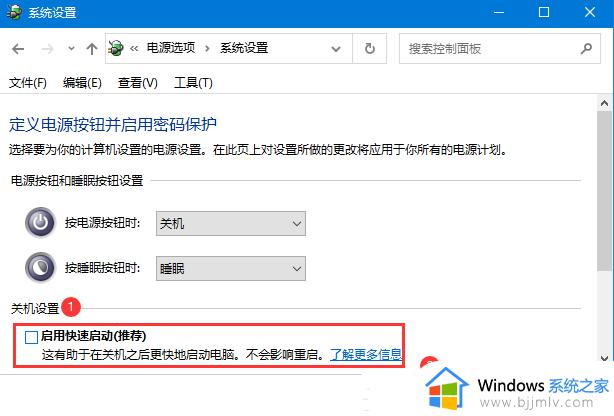
方法二
1、首先,按键盘上的【 Win + R 】组合键,打开运行,然后输入【gpedit.msc】命令,按【确定或回车】,打开本地组策略编辑器。
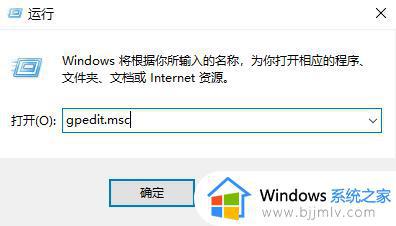
2、本地组策略编辑器窗口,左侧依次展开到【计算机配置》管理模板》系统】,右侧找到并双击【关机选项】。
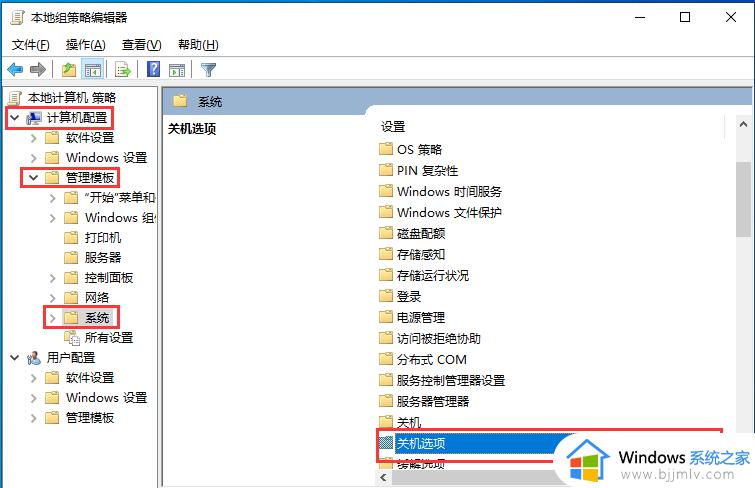
3、接着,再双击打开【关闭会阻止或取消关机的应用程序的自动终止功能】。
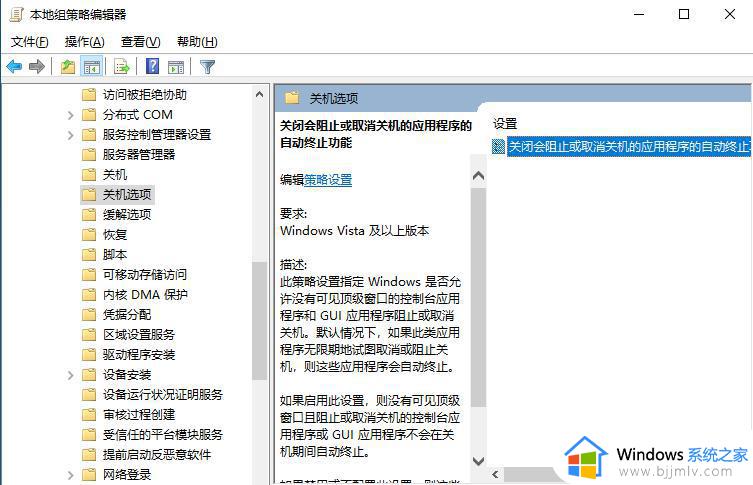
4、关闭会阻止或取消关机的应用程序的自动终止功能窗口,选择【已禁用】,再点击【应用确定】。
此策略设置指定 Windows 是否允许没有可见顶级窗口的控制台应用程序和 GUI 应用程序阻止或取消关机。默认情况下,如果此类应用程序无限期地试图取消或阻止关机,则这些应用程序会自动终止。
如果启用此设置,则没有可见顶级窗口且阻止或取消关机的控制台应用程序或 GUI 应用程序不会在关机期间自动终止。
如果禁用或不配置此设置,则这些应用程序将在关机期间自动终止,从而有助于确保 Windows 可以更快速、更顺利地关机。
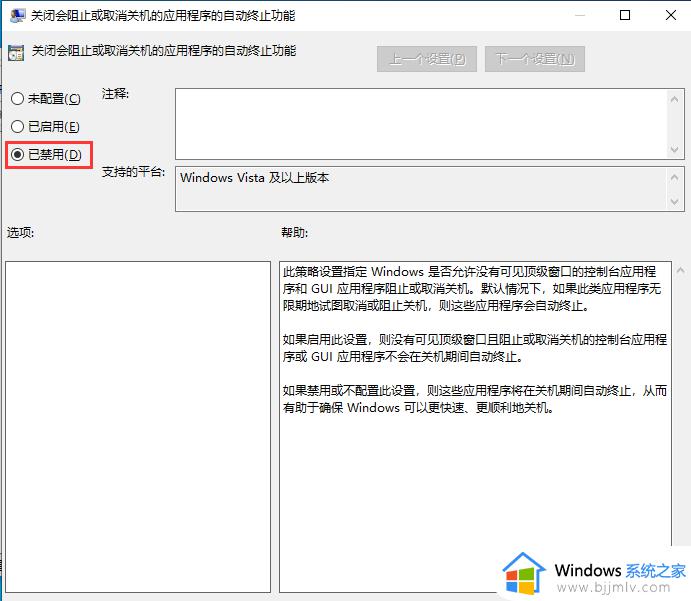
以上就是win10电脑关不了机的解决方法的全部内容,如果你遇到这种情况,可以按照以上操作解决,非常简单快速。
win10无法正常关机怎么办 win10电脑关不了机的解决方法相关教程
- win10系统关机关不了怎么办 win10电脑关机关不掉解决方法
- windows10 无法关机怎么办 win10点了关机却关不掉的解决办法
- w10系统关机关不了怎么办 win10 不能关机的解决方法
- win10强制关机后无法启动了怎么办 win10强制关机后无法正常启动修复方法
- win10系统不能开机怎么办 win10电脑无法正常开机修复方法
- win10正在关机却关不掉怎么办 win10正在关机却关不掉电脑处理方法
- win10的关机选项不见了怎么办 win10关机图标不见了处理方法
- win10无法正常关闭你的电脑0xc0000001错误提示解决方案
- win10强制关机后无法启动黑屏怎么办 win10强制关机后无法正常启动修复方案
- win10系统关机卡住无法关机怎么办 win10关机一直卡在正在关机如何解决
- win10如何看是否激活成功?怎么看win10是否激活状态
- win10怎么调语言设置 win10语言设置教程
- win10如何开启数据执行保护模式 win10怎么打开数据执行保护功能
- windows10怎么改文件属性 win10如何修改文件属性
- win10网络适配器驱动未检测到怎么办 win10未检测网络适配器的驱动程序处理方法
- win10的快速启动关闭设置方法 win10系统的快速启动怎么关闭
win10系统教程推荐
- 1 windows10怎么改名字 如何更改Windows10用户名
- 2 win10如何扩大c盘容量 win10怎么扩大c盘空间
- 3 windows10怎么改壁纸 更改win10桌面背景的步骤
- 4 win10显示扬声器未接入设备怎么办 win10电脑显示扬声器未接入处理方法
- 5 win10新建文件夹不见了怎么办 win10系统新建文件夹没有处理方法
- 6 windows10怎么不让电脑锁屏 win10系统如何彻底关掉自动锁屏
- 7 win10无线投屏搜索不到电视怎么办 win10无线投屏搜索不到电视如何处理
- 8 win10怎么备份磁盘的所有东西?win10如何备份磁盘文件数据
- 9 win10怎么把麦克风声音调大 win10如何把麦克风音量调大
- 10 win10看硬盘信息怎么查询 win10在哪里看硬盘信息
win10系统推荐